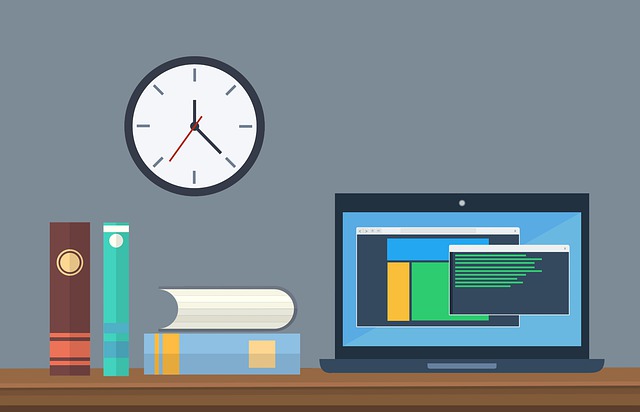В этом посте учащимся и новым пользователям показано, как отключить звук при использовании экранной или сенсорной клавиатуры Windows 11. На планшетных устройствах Windows для ввода текста используется экранная клавиатура. ПК с Windows, которые могут переключаться в режим планшета, используют сенсорную клавиатуру. Эти клавиатуры издают звук и обеспечивают тактильную обратную связь во многих случаях, что может раздражать некоторых пользователей.
Экранная клавиатура — очень полезная функция универсального доступа, которая превращает Windows в режиме планшета в устройство с полной клавиатурой. Один из недостатков клавиатуры — это шум и тактильная обратная связь. Это может раздражать некоторых пользователей, и для тех, кто хочет его отключить, приведенные ниже шаги покажут, как это сделать.
Также есть клавиатура Windows Touch, которая используется на ПК с сенсорными экранами. Планшетные устройства Windows или ПК в режиме планшета будут использовать сенсорную клавиатуру, которая обеспечивает ту же функцию.
И экранная, и сенсорная клавиатура издают звук. Отключение звука на обоих устройствах — это один и тот же процесс, и для этого требуется всего несколько щелчков мышью.
Чтобы отключить звук на экране или сенсорной клавиатуре в Windows 11, выполните следующие действия:
Как отключить звук сенсорной клавиатуры в Windows 11
Если вы используете клавиатуру Windows Touch и хотите отключить звук, выполните следующие действия.
Windows 11 имеет централизованное расположение для большинства своих настроек. От конфигурации системы до создания новых пользователей и обновления Windows — все это можно сделать с System Settings панели.
Чтобы перейти к настройкам системы, вы можете использовать Windows key + i ярлык или нажать Start ==>, Settings как показано на изображении ниже:
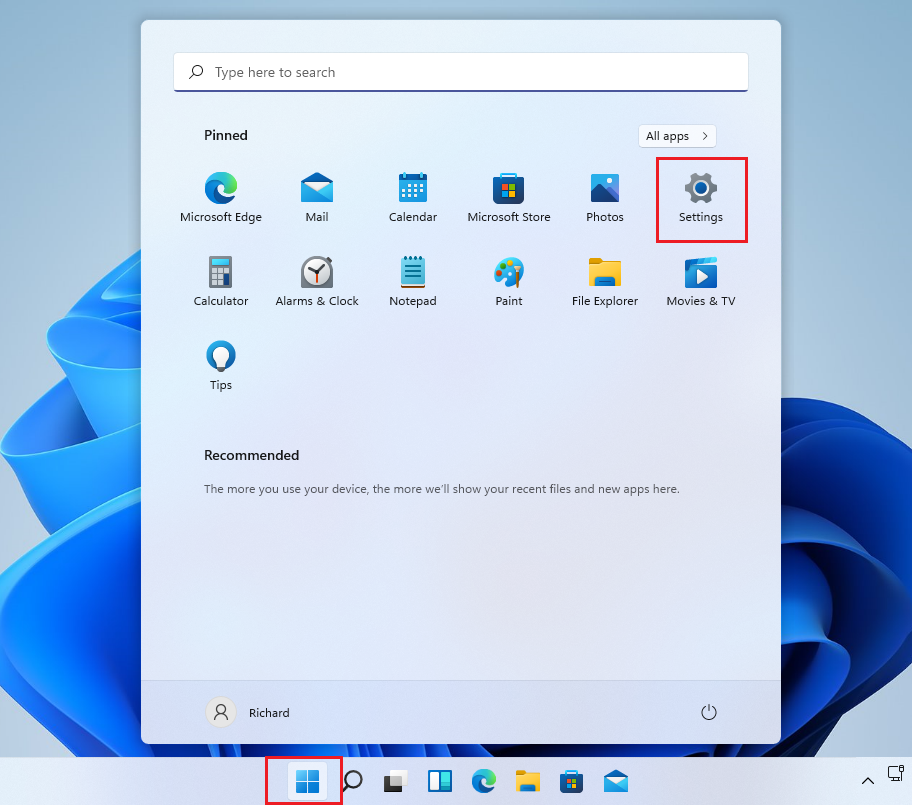
Кроме того, вы можете использовать поле поиска на панели задач и выполнить поиск параметров. Затем выберите, чтобы открыть его.
Панель настроек Windows должна выглядеть примерно так, как показано на рисунке ниже. В настройках Windows щелкните Accessibility и выберите Keyboard на правой панели экрана, показанном на изображении ниже.
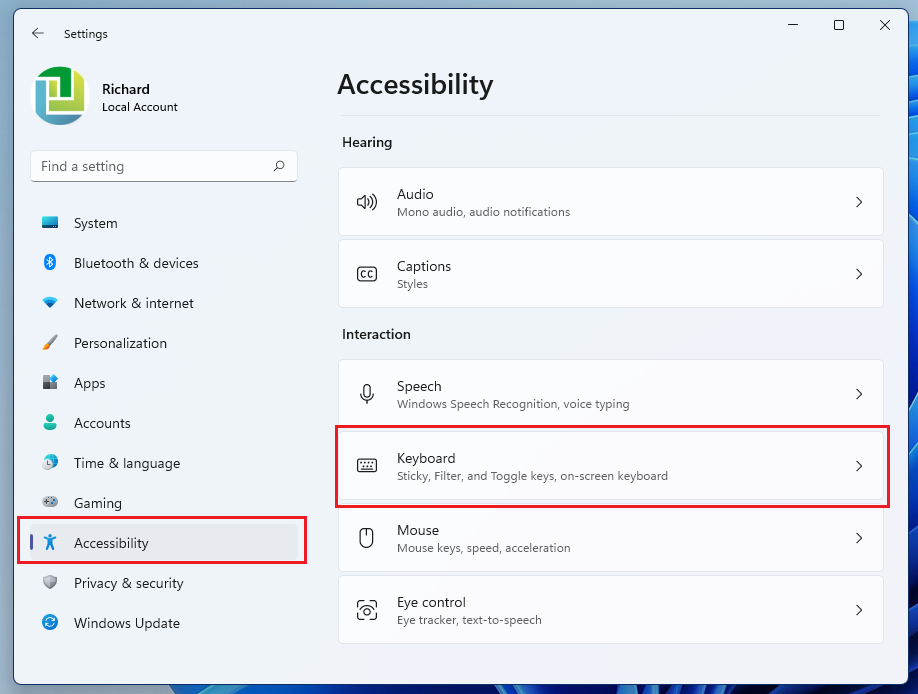
На панели настроек клавиатуры в разделе «Настройки уведомлений» снимите флажок «Воспроизвести звук, когда я включаю или выключаю клавиши «Залипание», «Фильтр» или «Переключение» на клавиатуре.
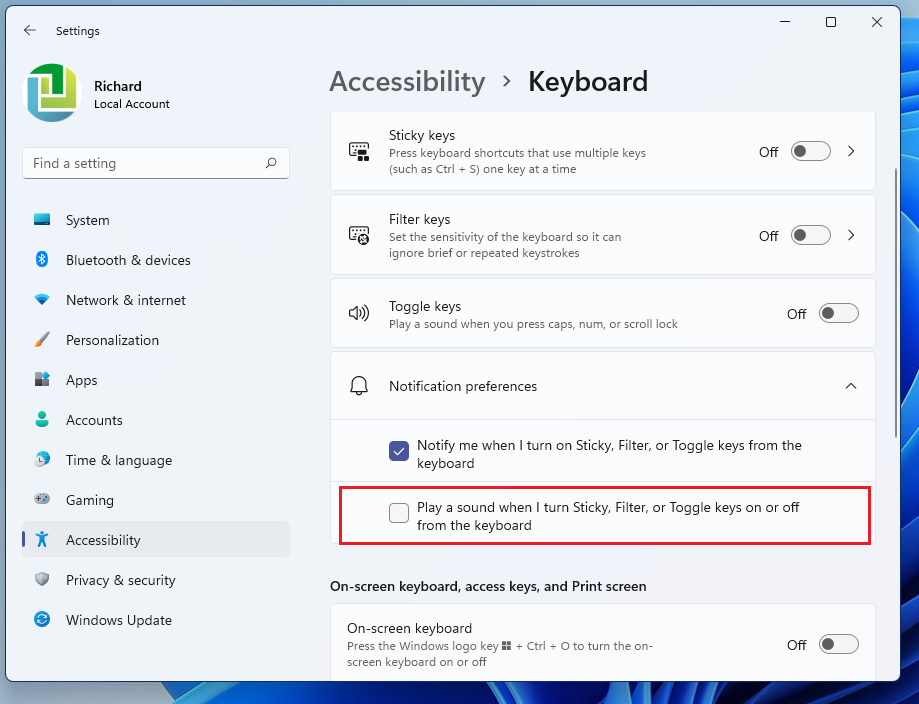
Как отключить звук экранной клавиатуры в Windows 11
Если вы используете экранную клавиатуру и хотите отключить звук, воспользуйтесь этим руководством. Сначала убедитесь, что экранная клавиатура включена.
Чтобы перейти в меню «Пуск» ==> Настройки ==> Специальные возможности ==> Экранная клавиатура , затем переключите кнопку в положение «Вкл.» Для включения.
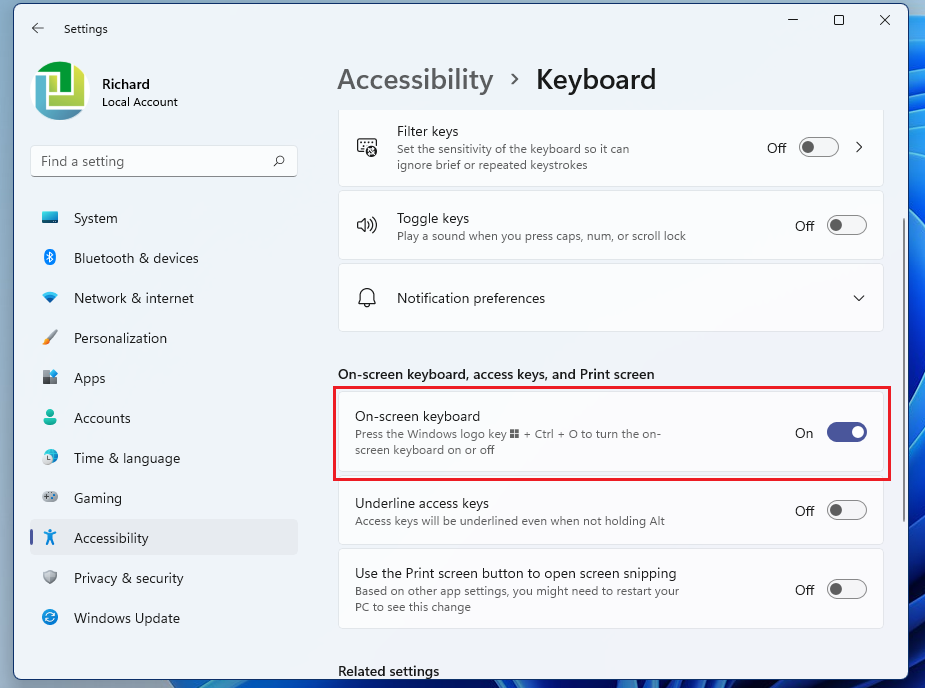
На клавиатуре нажмите кнопку Параметры .
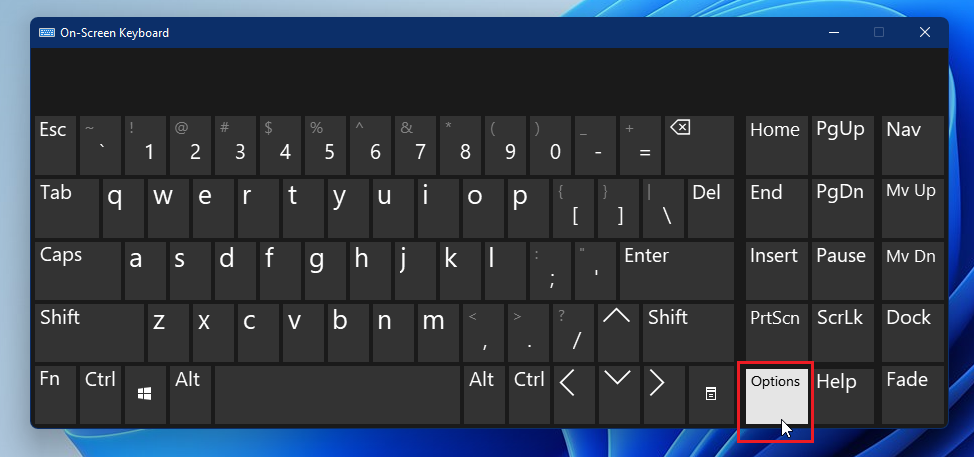
Затем снимите флажок « Использовать звук щелчка ».
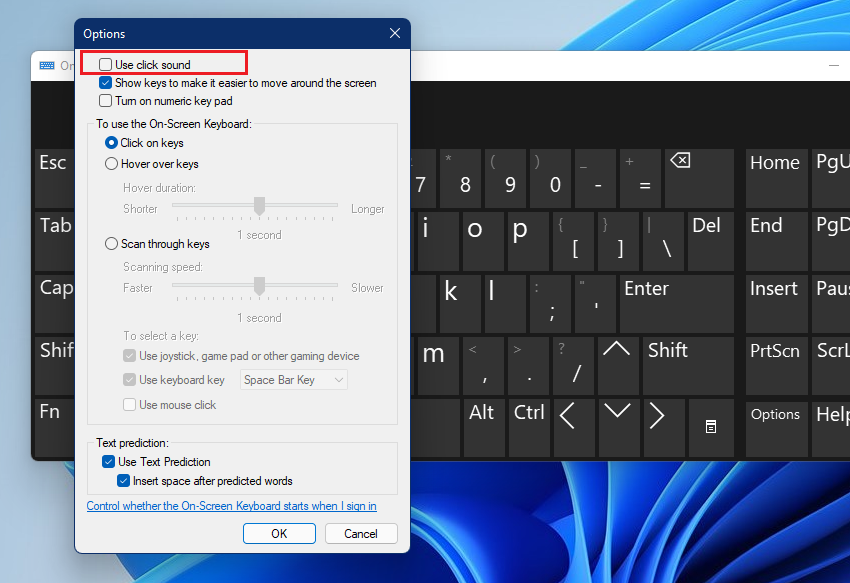
Это должно сработать!
Вывод:
В этом посте показано, как отключить звук экранной и сенсорной клавиатуры в Windows 11. Если вы обнаружите какую-либо ошибку выше, пожалуйста, используйте форму комментария ниже, чтобы сообщить.